Pour ceux qui souhaitent refléter votre petit écran sur iPhone, iPad ou autres appareils iOS sur un écran plus grand sur votre ordinateur, AirPlay est un bon outil. Sur cette base, AirServer est indispensable pour transformer votre Mac ou votre PC en appareils AirPlay. Mais comment mettre en miroir vos appareils iOS comme l'iPhone avec les paramètres de votre ordinateur ? Ou comment utiliser AirServer pour transformer un ordinateur en appareil AirPlay ?
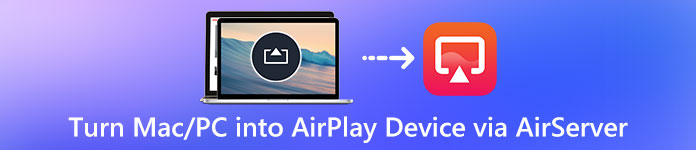
Cet article va vous montrer comment activer AirServer sur votre Mac ou PC et la meilleure alternative à AirServer pour refléter facilement votre iPhone sur votre MacBook et votre PC.
- Partie 1 : AirServer et durée de la licence
- Partie 2 : Comment utiliser AirServer pour transformer Mac/PC en appareils AirPlay
- Partie 3 : La meilleure alternative à AirServer
- Partie 4 : FAQ sur la fonctionnalité AirServer sur Mac/PC
Partie 1 : AirServer et durée de la licence
AirServer est un récepteur de mise en miroir universel qui est populaire pour la mise en miroir de fichiers vidéo iPhone ou Android. Il peut fonctionner pour transformer un appareil grand écran ou un projecteur en un récepteur universel de mise en miroir d'écran. Avec les appareils compatibles AirServer, vous pouvez mettre en miroir sans fil votre propre iPhone, iPad, Mac, Android, Nexus, Pixel ou d'autres appareils sur le PC ou l'ordinateur portable pour un écran plus grand.
AirServer peut être téléchargé sur différents appareils, notamment PC, Mac, Xbox One, Surface Hub et Philips TV. De plus, les fonctionnalités d'édition avancées de ce programme de mise en miroir d'écran le rendent beaucoup plus populaire auprès d'un grand nombre d'utilisateurs. Si vous souhaitez en savoir plus sur ce logiciel, vous pouvez vous rendre sur le site officiel d'AirServer.
Avant de commencer à apprendre à utiliser AirServer, vous devez d'abord connaître la durée de la licence d'AirServer. Il existe 4 types de conditions de licence au total : licence grand public, licence commerciale, licence éducation et licence groupée. Quant aux utilisateurs personnels pour mettre en miroir certaines vidéos d'iPad vers PC, vous pouvez choisir une licence grand public. Et dans ce qui suit, nous allons vous présenter comment utiliser AirServer.

Partie 2 : Comment utiliser AirServer pour transformer Mac/PC en appareils AirPlay
Outil 1. Apeaksoft Phone Mirror - Meilleure option pour la mise en miroir d'écran
Si vous recherchez un outil complet pour refléter les écrans de votre téléphone avec enregistrement et édition en temps réel, nous vous recommandons Apeaksoft Miroir de Téléphone sincèrement pour vous. Au lieu de profiter uniquement de l'écran en miroir sur AirServer mais de passer à d'autres enregistreurs et éditeurs pour enregistrer le processus, vous pouvez atteindre plusieurs objectifs à la fois avec ce logiciel professionnel. Vous pouvez connecter vos appareils iOS et Android à votre ordinateur avec différents accès et contrôler les appareils à distance avec des raccourcis clavier et des réglages rapides à une vitesse ultra rapide. Vous pouvez apprendre à utiliser cet outil avec les instructions ci-dessous.
Étape 1Accédez au logiciel sur votre PC
Téléchargez et installez ce logiciel sur votre PC avec l'accès ci-dessus. Sélectionnez ensuite le type d'appareil pour continuer.

Étape 2Connectez votre téléphone à votre ordinateur
Pour les utilisateurs d'iOS, vous pouvez connecter votre appareil au PC à l'aide d'une connexion WiFi ou USB.

Si vous utilisez un téléphone Android, vous pouvez obtenir Miroir FoneLab App d'abord et connectez votre appareil par détection, code PIN ou code QR.
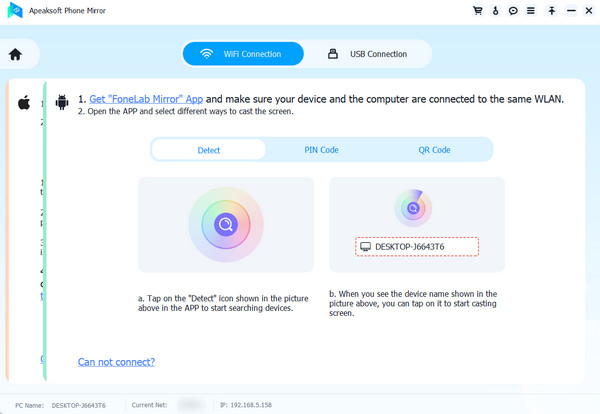
Étape 3Modifier les paramètres et démarrer l'enregistrement
Après une connexion réussie, vous pouvez personnaliser les paramètres d'enregistrement sur votre PC en fonction de vos besoins. Dans la barre de menus, vous pouvez sélectionner le mode fenêtre, modifier les paramètres, afficher l'historique des enregistrements, prendre des instantanés et agrandir l'écran. Lorsque vous êtes prêt, vous pouvez cliquer sur le bouton Enregistrer pour commencer à enregistrer l'écran.

Vous pouvez activer le État du contrôle et contrôler les activités du téléphone Android sur l'ordinateur avec les instructions à l'écran sous le équipement .
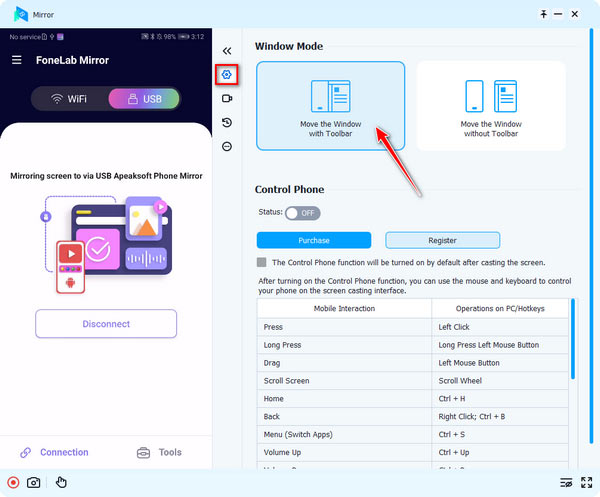
Apeaksoft Phone Mirror est un outil de mise en miroir d'écran tout-en-un pour vous aider mettre en miroir vos appareils iOS sur un ordinateur. Par rapport à AirServer, vous pouvez obtenir plus qu'un grand écran avec une expérience fluide ici. Et vous ne subirez pas de perte de qualité pendant tout le processus.
Outil 2. AirServer
AirServer peut être utilisé sur de nombreux appareils différents et peut refléter différents types d'appareils. Ici, nous allons vous présenter comment utiliser AirServer pour mettre en miroir votre iPhone ou d'autres appareils iOS sur un ordinateur. Vous pouvez suivre les étapes détaillées suivantes pour effectuer un tel travail.
Étape 1Télécharger AirServer sur l'ordinateur
Allez sur le site officiel et choisissez la bonne version d'AirServer, puis téléchargez-la sur votre ordinateur. Ici, nous le téléchargeons sur Mac. Ensuite, supprimez l'icône pour Applications. Une fois installé, vous pouvez le lancer sur votre Mac.
Étape 2Connecter des appareils au même réseau
La condition de mise en miroir de votre appareil iOS sur votre Mac est que les deux appareils soient connectés au même réseau. Vérifiez si vos appareils Mac et iOS sont connectés au même WiFi. Sinon, changez la connexion.
Étape 3Mettre en miroir les appareils sur l'ordinateur
Vous pouvez désormais mettre en miroir votre appareil iOS sur Mac via AirServer. Le processus doit dépendre d'AirPlay. Vous devez donc activer AirPlay sur votre appareil iOS. La façon de l'activer sur différentes versions d'iOS peut être différente. Vous pouvez suivre les conseils suivants.
1) Pour iOS 6 et les versions antérieures
Ouvrez votre appareil iOS et appuyez deux fois sur le bouton d'accueil. Lorsque vous voyez le menu coulissant, faites défiler vers la gauche jusqu'à ce que vous voyiez le bouton circulaire AirPlay. Appuyez sur l'icône et il vous montrera la liste des appareils compatibles AirPlay. Trouvez votre ordinateur et appuyez dessus. Si votre appareil prend en charge la mise en miroir, vous pouvez activer le commutateur de mise en miroir.
2) Pour iOS 7, iOS 8 et iOS 9
Faites glisser votre doigt depuis le bas de l'écran pour ouvrir le centre de contrôle, puis appuyez sur l'icône «AirPlay». Choisissez le nom de votre ordinateur et appuyez sur pour vous connecter. N'oubliez pas de basculer le commutateur de mise en miroir.
3) pour iOS 10
Sur les appareils iOS exécutant iOS 10, faites glisser votre doigt depuis le bas de votre écran pour accéder au centre de contrôle. Ensuite, vous devez appuyer sur l'option appelée "AirPlay Mirroring". Ensuite, choisissez votre ordinateur dans le menu pour connecter votre appareil à l'ordinateur.
4) pour iOS 11
La méthode pour iOS 11 est similaire aux deux méthodes précédentes, vous devez balayer vers le haut depuis le bas de votre écran pour ouvrir le centre de contrôle. Ensuite, vous devez appuyer sur "Screen Mirroring", puis choisir la destination AirPlay qui porte le nom de votre ordinateur dans la liste.
5) Pour iOS 12 et supérieur
Vous pouvez vous localiser sur "Screen Mirroring" en haut de l'écran de votre appareil dans le centre de contrôle. Ensuite, vous pouvez sélectionner l'appareil ciblé pour AirPlay dans la liste disponible.

Vous pouvez maintenant voir l'écran de votre iPhone ou de vos appareils iOS sur votre ordinateur. Si vous souhaitez arrêter la mise en miroir, appuyez simplement sur Arrêter la mise en miroir sur vos appareils. Et ce sont toutes les étapes d'utilisation d'AirServer. Obtenez plus de détails sur AirPlay d'iPhone à Mac.
Partie 3 : La meilleure alternative à AirServer
Top 1 : Apeaksoft iOS Screen Recorder – Les meilleures alternatives AirServer
Apeaksoft iOS Screen Recorder est la meilleure alternative à AirServer que nous vous recommandons fortement. Il vous offre le moyen le plus simple de mettre en miroir et d'enregistrer sans fil votre iPhone, iPad ou iPod Touch sur votre ordinateur Windows. Tous les modèles d'iPhone, d'iPad et d'iPod sont pris en charge par cet enregistreur d'écran. Et il est compatible avec iOS 11 et versions ultérieures. Apeaksoft iOS Screen Recorder a la capacité de refléter le contenu de votre appareil iOS en temps réel sans décalage. Vous pouvez également profiter de la puissante fonction de recodage en un clic. De plus, cet enregistreur d'écran iOS vous permet de personnaliser les paramètres d'enregistrement et de produire des vidéos de haute qualité. Téléchargez et installez ce logiciel sur votre PC dès maintenant !

Top 2 : Quicktime Player – Alternatives professionnelles à AirServer
Si vous souhaitez trouver une alternative pour remplacer AirServer, Quicktime Player est un très bon choix. Sur de nombreux appareils Mac, vous pouvez facilement trouver Quicktime Player, car il s'agit d'un programme intégré. Si vous utilisez un ordinateur Windows, vous pouvez également télécharger ce logiciel simplement à partir de certains sites Web sécurisés. La mise en miroir de votre iPhone ou d'autres appareils iOS sur un ordinateur avec Quicktime Player présente de nombreux avantages. Cela ne coûte rien de plus, la réactivité est quasi instantanée et le réglage est très simple. Mais cela nécessite une connexion filaire entre le Mac et l'appareil iOS.

Top 3 : Réflecteur – Merveilleuses alternatives à AirServer
Reflector est un autre logiciel de mise en miroir professionnel qui vous est fortement recommandé. Il vous permet de mettre en miroir des périphériques sur l'ordinateur sans aucun fil. La mise en miroir fonctionne via WiFi. Vous devez donc mettre les deux appareils dans le même réseau. Il a également une disposition intelligente lorsque plusieurs appareils sont connectés. Et avec lui, vous pouvez partager votre écran en miroir sur YouTube en un seul clic. Bien qu'il s'agisse d'un logiciel payant, Reflector propose un essai gratuit de sept jours, il vaut donc la peine d'essayer ce programme.
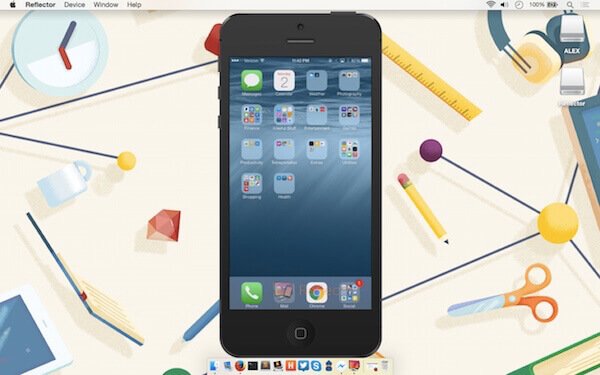
Cet article vous a présenté les trois meilleures alternatives à AirServer sur votre PC et votre téléphone. Si vous souhaitez capturer le processus de mise en miroir d'écran sur votre iPhone, ne manquez pas applications d'enregistrement d'écran iPhone.
Partie 4 : FAQ sur la fonctionnalité AirServer sur Mac/PC
Pourquoi ne puis-je pas utiliser AirPlay sur mon Mac ?
Vous pouvez vérifier les éléments cruciaux d'AirPlay. Assurez-vous d'avoir mis à jour les appareils compatibles avec la dernière version avec prise en charge d'AirPlay, les deux appareils sont connectés sous la même connexion réseau WiFI et vous devez garder l'appareil de réception près de votre Mac pour une meilleure détection et correspondance.
Comment diffuser de l'iPhone vers Mac/Windows sans AirPlay ?
Vous pouvez diffuser l'écran de votre iPhone sur votre ordinateur avec Apeaksoft Miroir de Téléphone comme votre aide professionnelle. Connectez les deux appareils via WiFi ou un câble USB, puis vous pouvez refléter l'écran de votre iPhone tout en enregistrant les activités à l'écran et contrôler votre téléphone en fonction de vos besoins.
AirPlay est-il identique à la mise en miroir d'écran ?
AirPlay est une fonctionnalité intégrée puissante pour les appareils iOS et aide beaucoup à la mise en miroir d'écran entre différents appareils. Mais la mise en miroir d'écran ne se limite pas à AirPlay comme seule méthode et il existe d'autres fonctionnalités sur les appareils Android comme Smart View.
Conclusion
Après avoir lu cet article, vous devez en savoir plus sur AirServer et comprendre comment utiliser AirServer. Si vous souhaitez changer de logiciel à utiliser, nous vous recommandons également quelques alternatives. Si vous aimez ce passage, partagez-le simplement avec vos amis.




